# 公众号对接
# **公众号对接流程**
## **1\. 点击渠道——渠道管理——管理微信公众号**
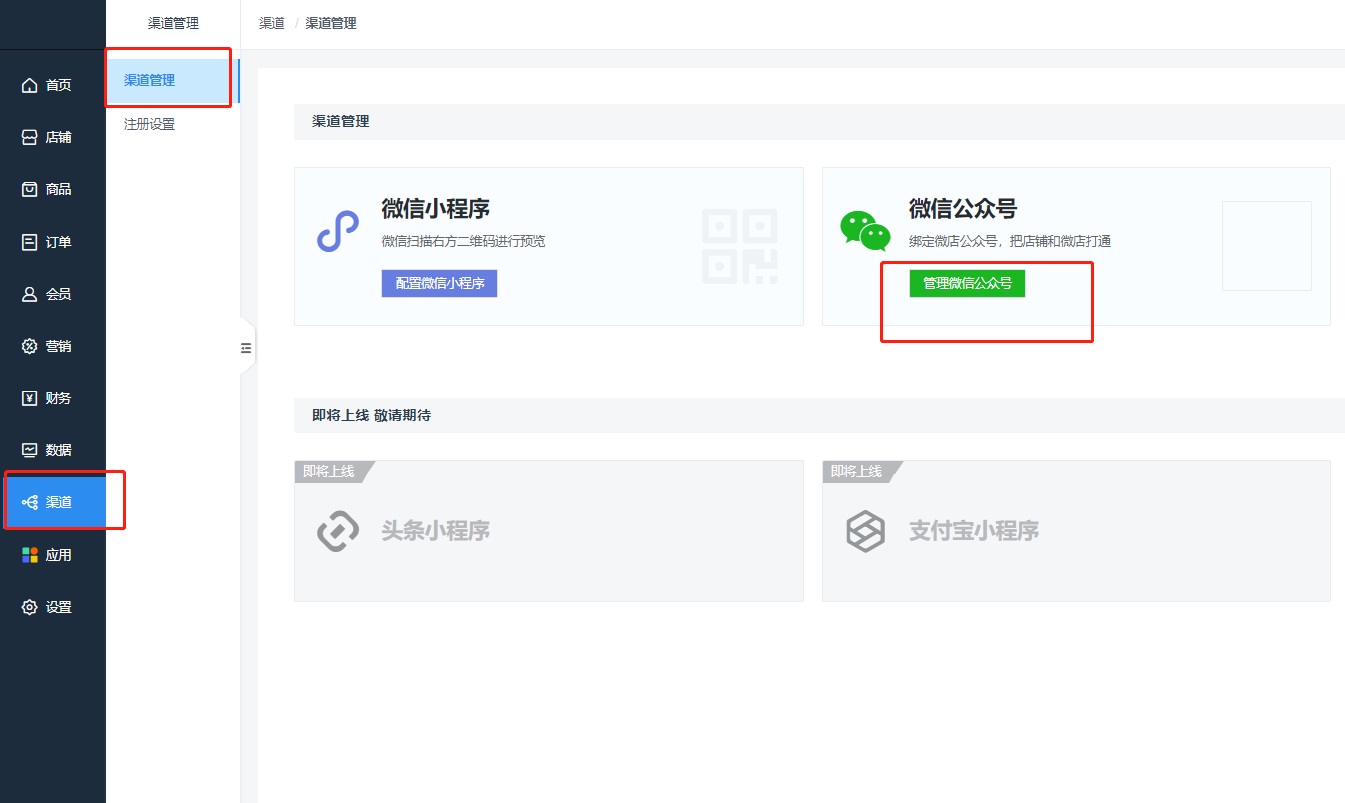
## **2\. 微擎——平台管理——添加平台**
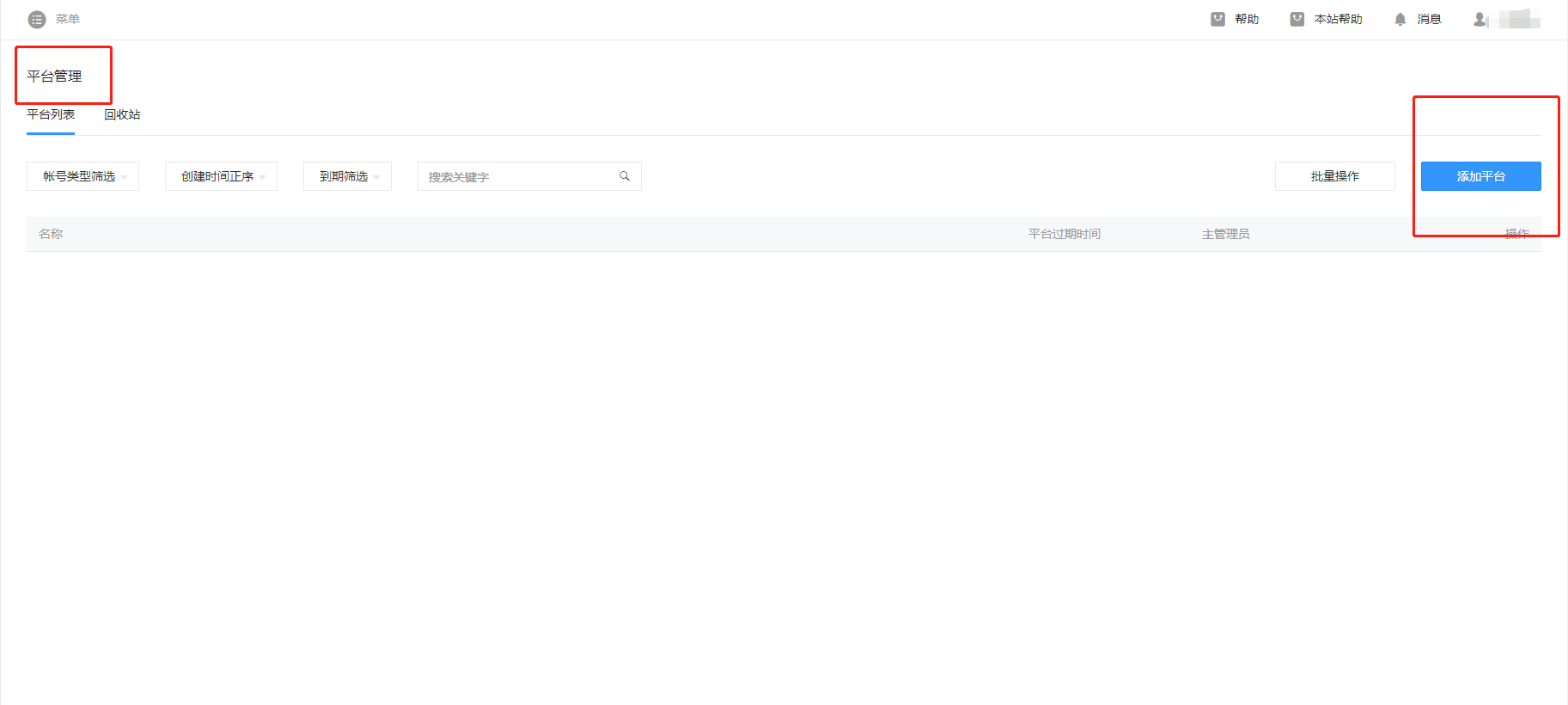
## **3\. 选择新建公众号——手动添加公众号(请务必要选择手动添加)**
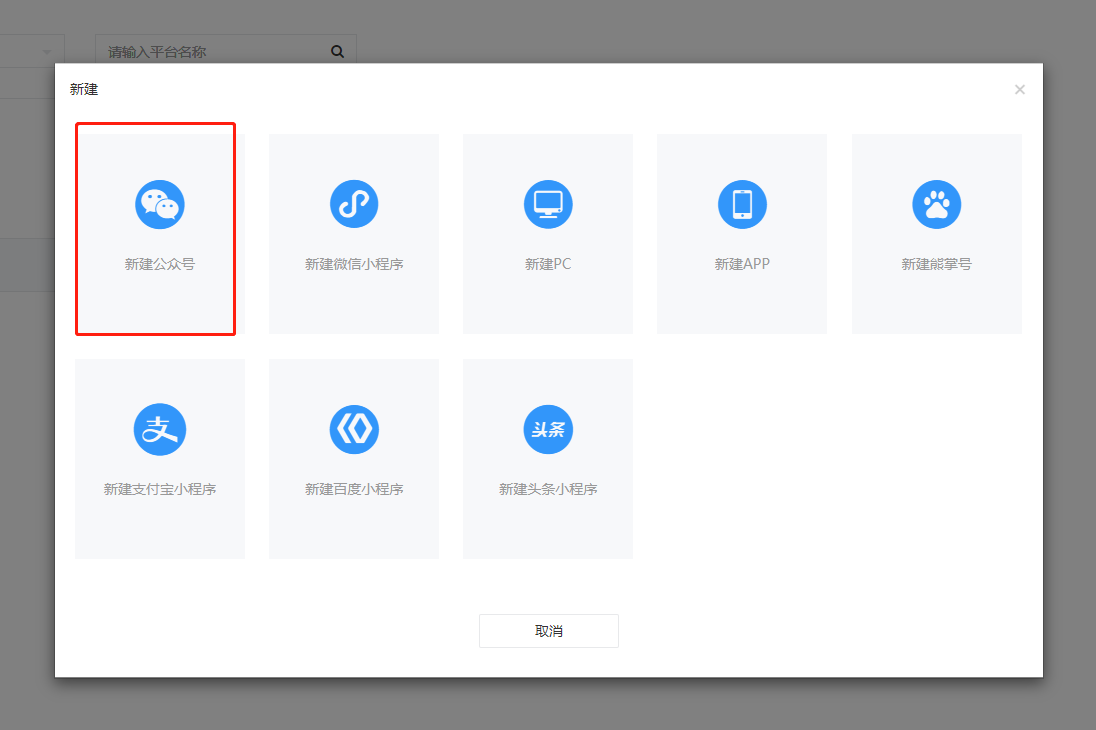
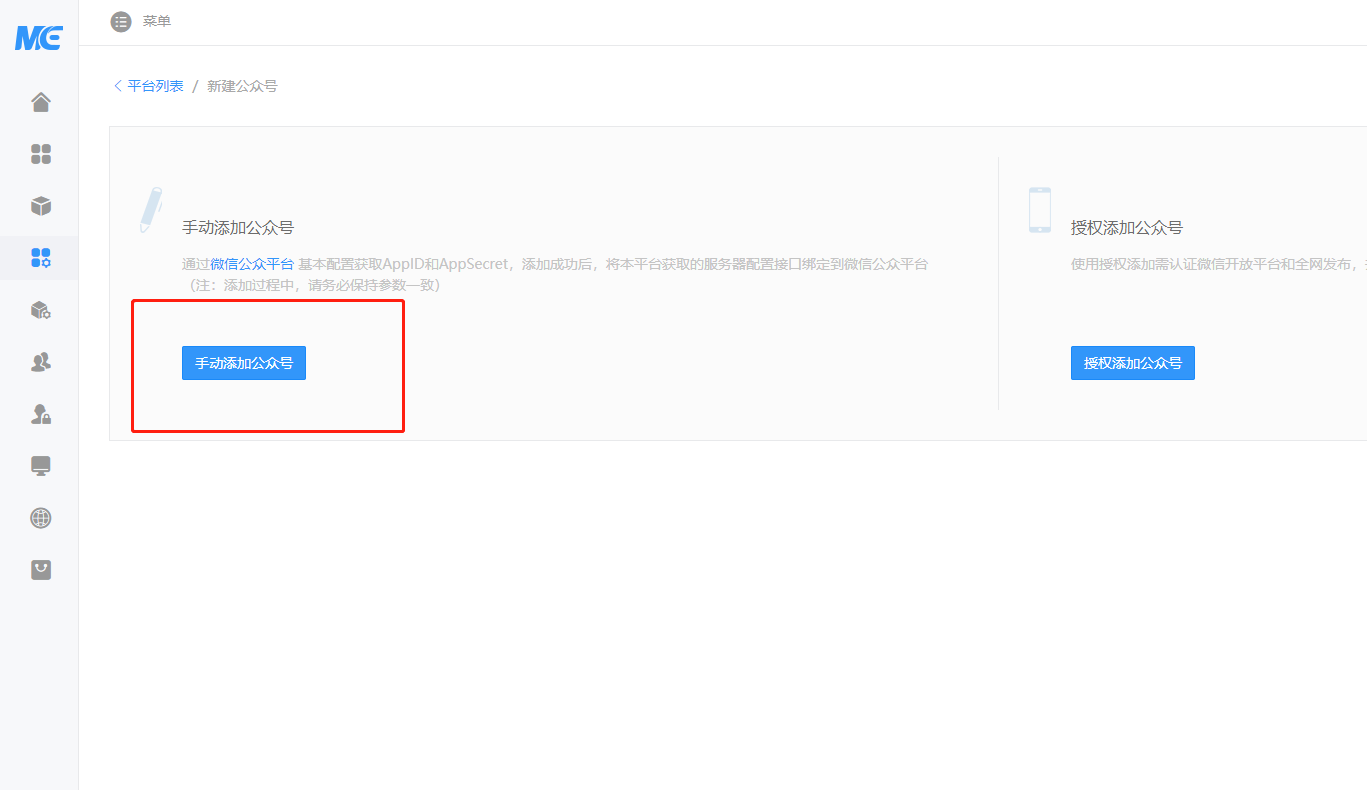
## **4\. 自定义上传您的公众号信息(公众号信息可不填写,若后期您想再对接公众号可在后台渠道——渠道管理——管理微信公众号中进行跳转设置)**
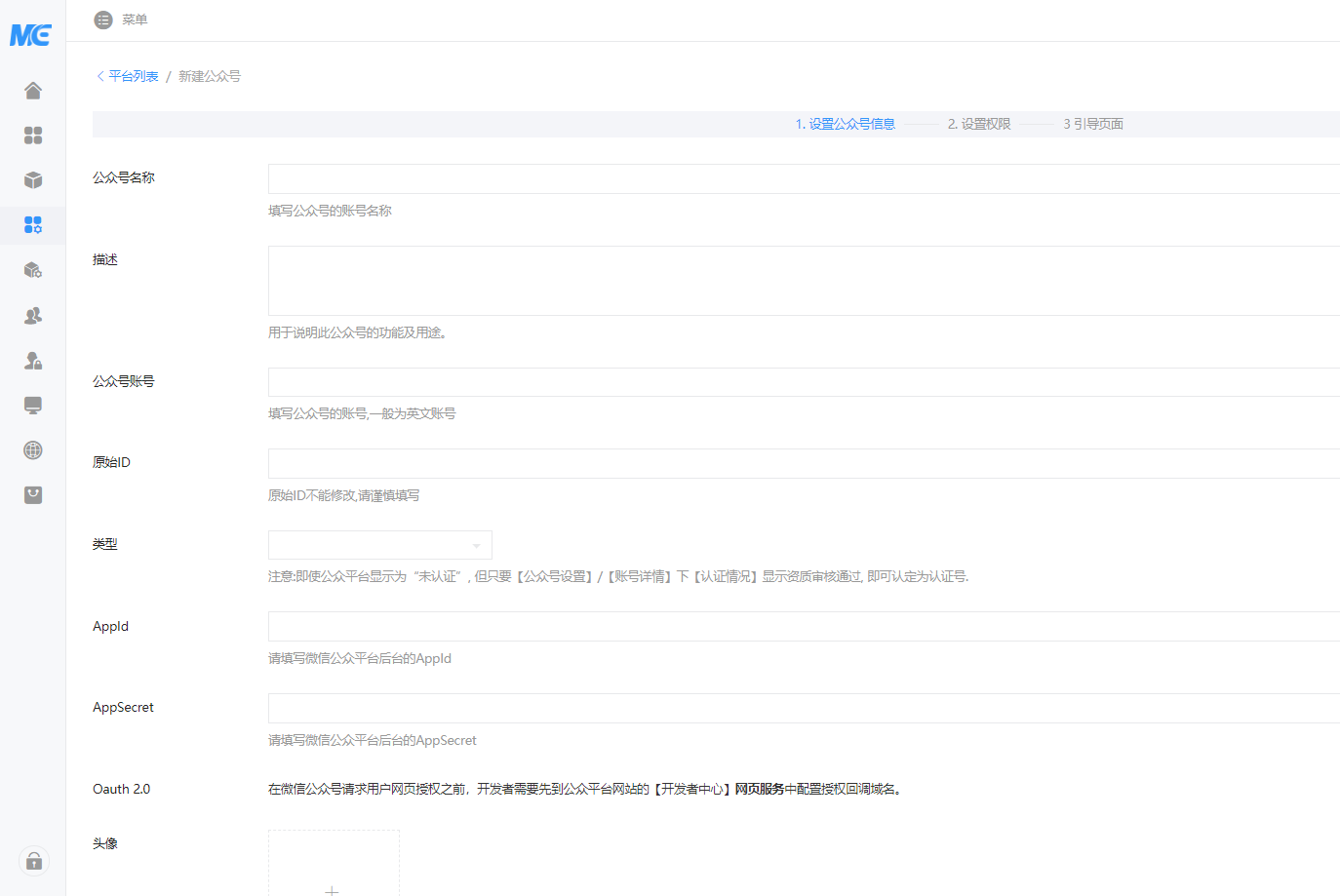
(1)公众号名称:自定义,例如:人人商城
(2)描述:填写公众号功能和用途描述
(3)公众号账号:登录微信公众平台的账号
(4)原始ID:在“微信公众平台-设置-公众号设置-注册信息”内查找原始ID复制粘贴到此处,注意不要有空格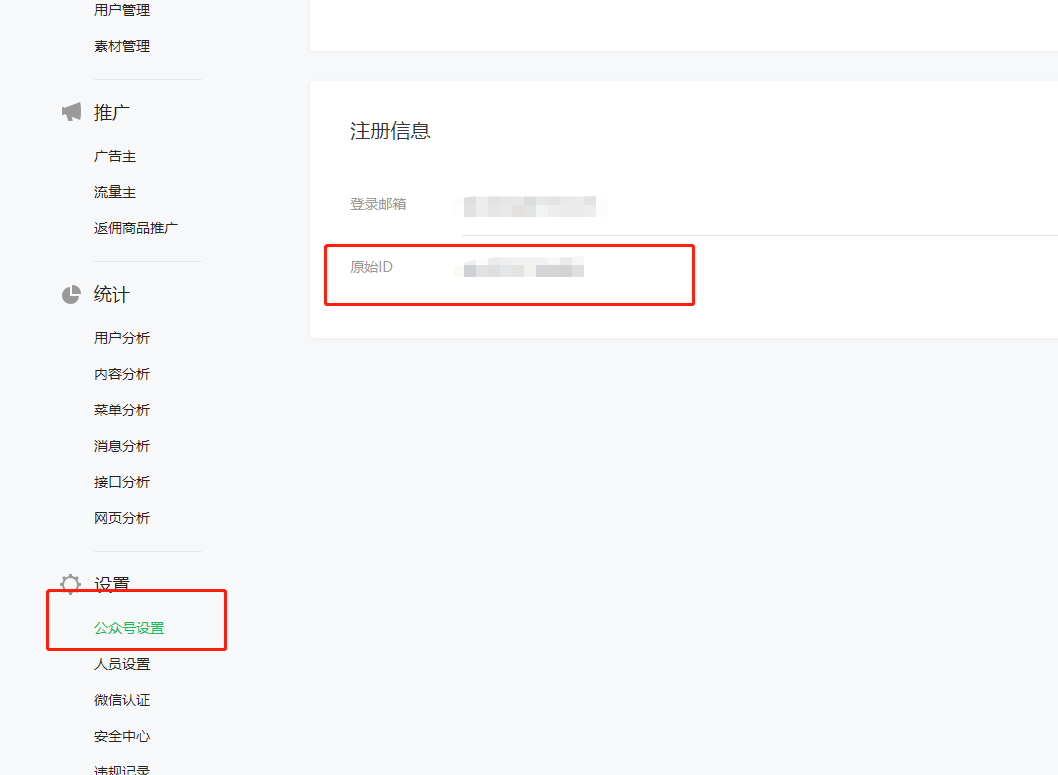
(5)类型:必须选择为“认证服务号/认证媒体/政府订阅号”
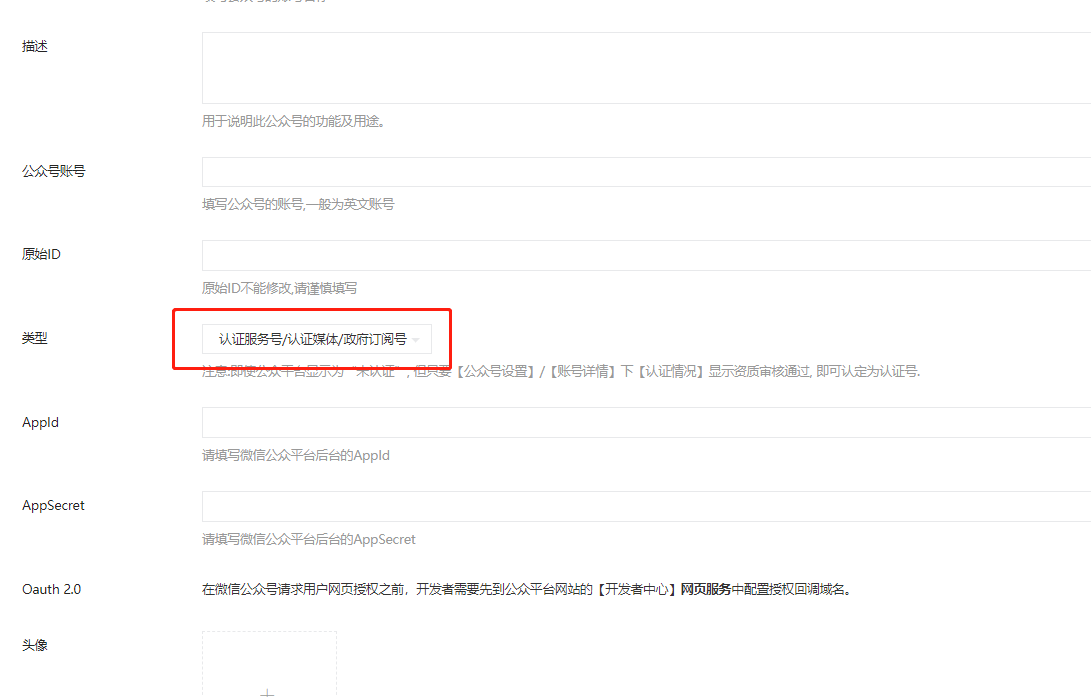
(6)Appid和AppSecert:在“微信公众平台-开发-基本配置-公众号开发信息”内查找Appid和AppSecert复制粘贴到此处
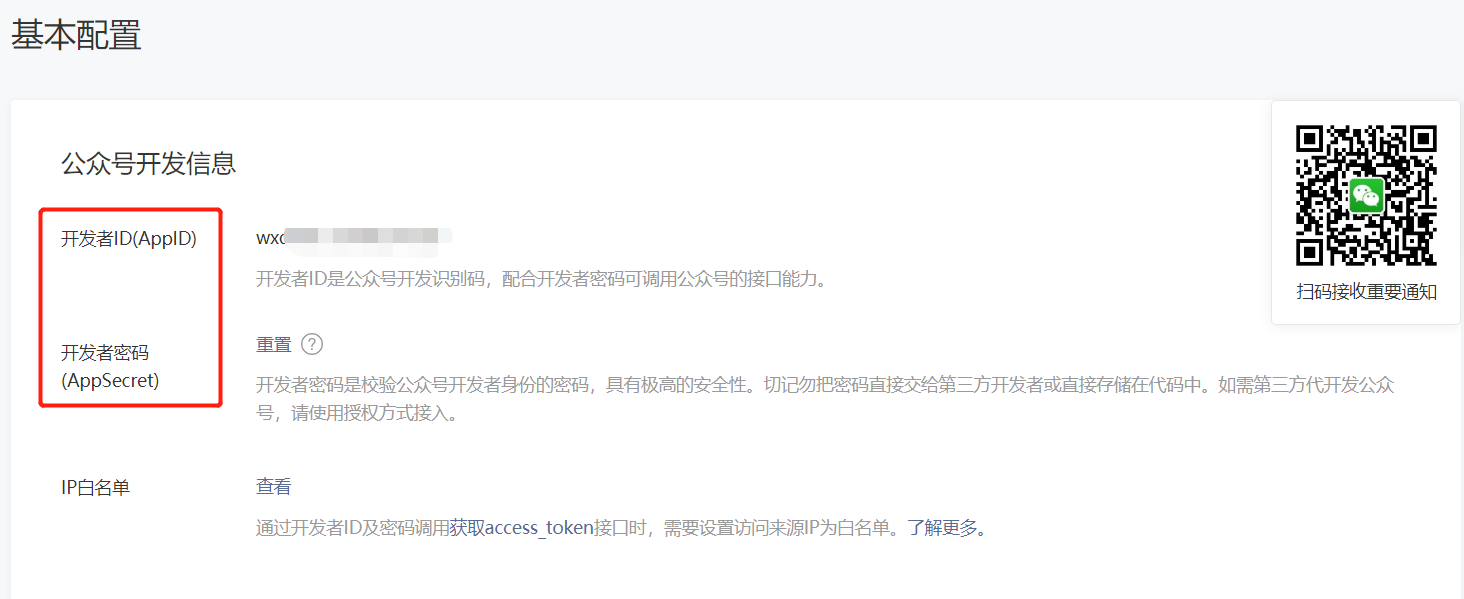
(7)头像:自定义上传图片
(8)二维码:在“微信公众平台-设置-公众号设置-帐号详情”内下载公众号二维码并上传到此处
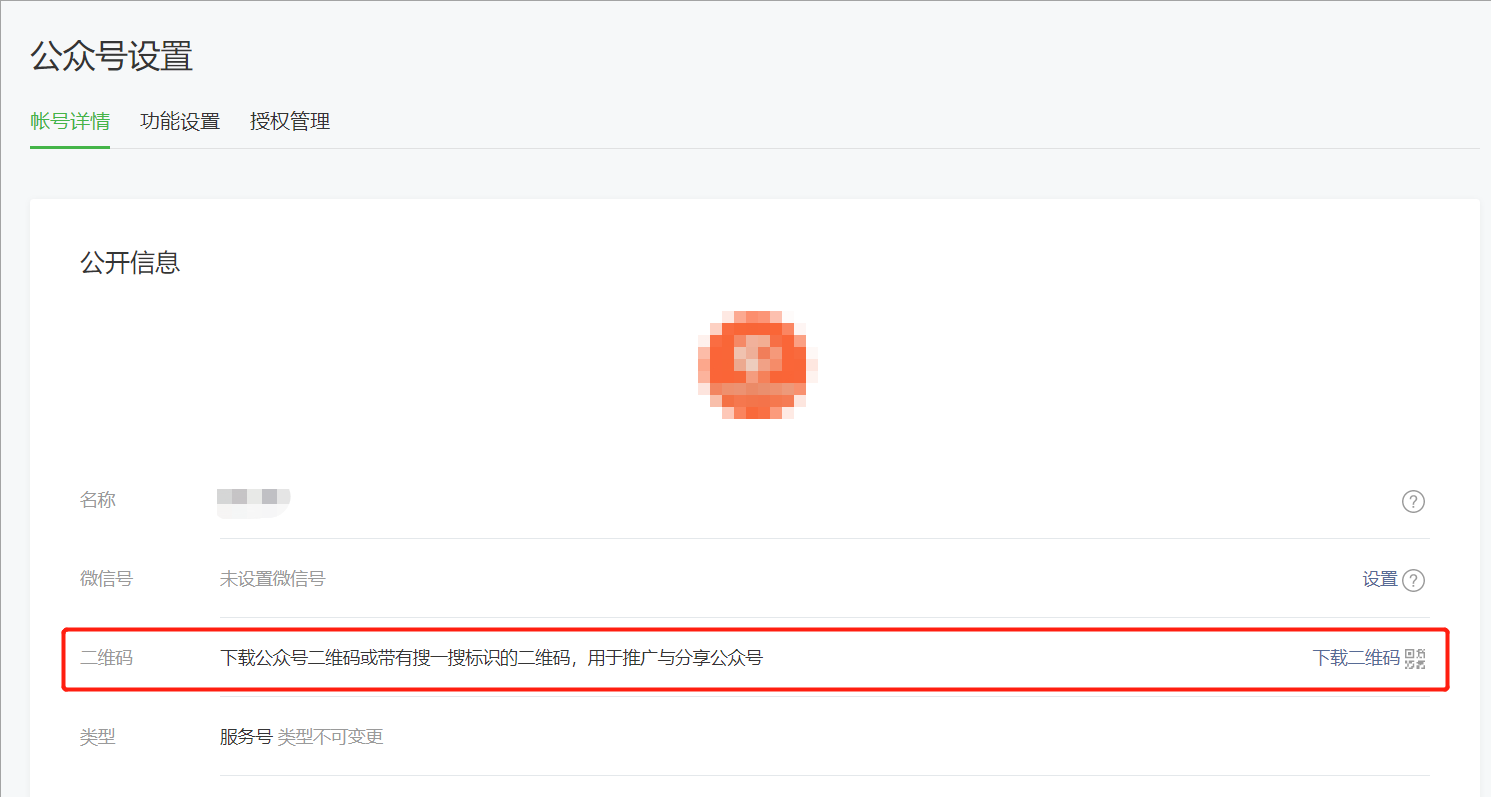
## **5\. 设置完成公众号信息后点击“下一步”进行权限设置**
* 可设置公众号主管理员、平台过期时间和应用权限,设置完成后点击“下一步”
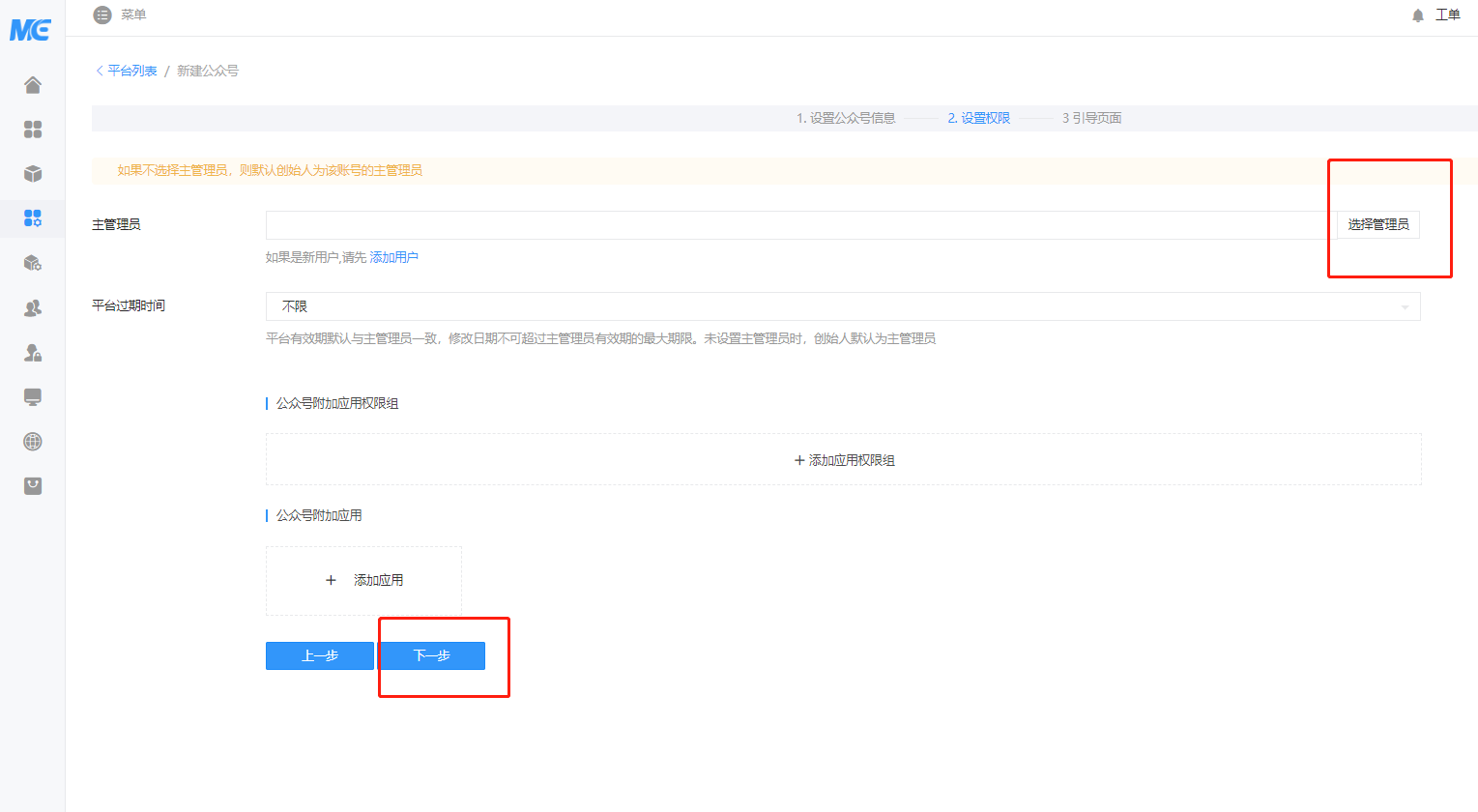
6\. 将微擎公众号后台的URL、Token和EncodingAESKey对应填写到在微信公众平台开发——基本配置——服务器配置中,然后需要将服务器配置点击启用
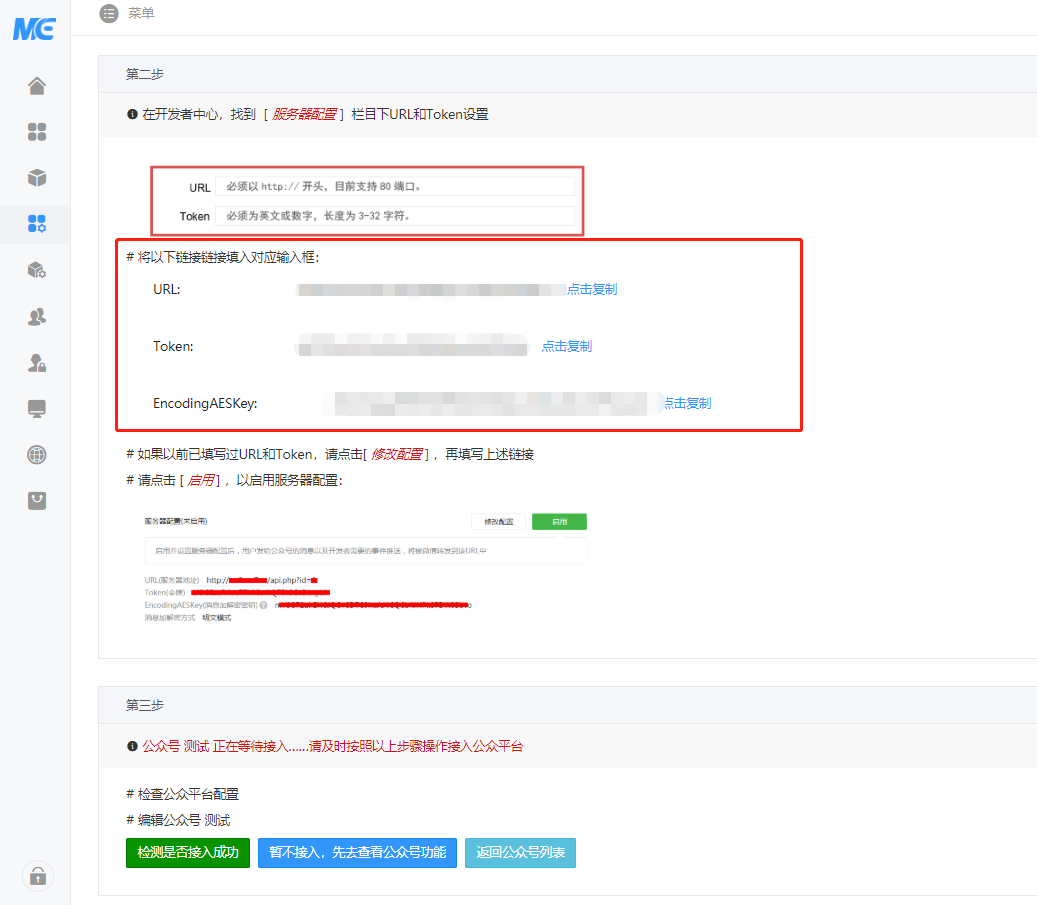
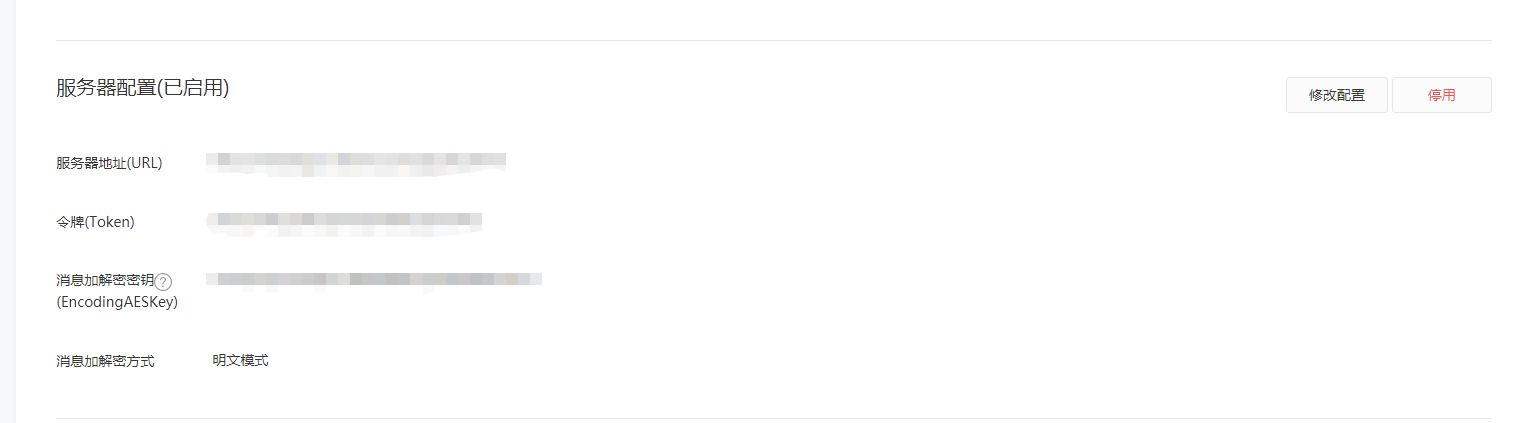
7\. 设置微信公众平台里,公众号设置——功能设置的域名(包括业务域名、JS接口安全域名、网页授权域名)
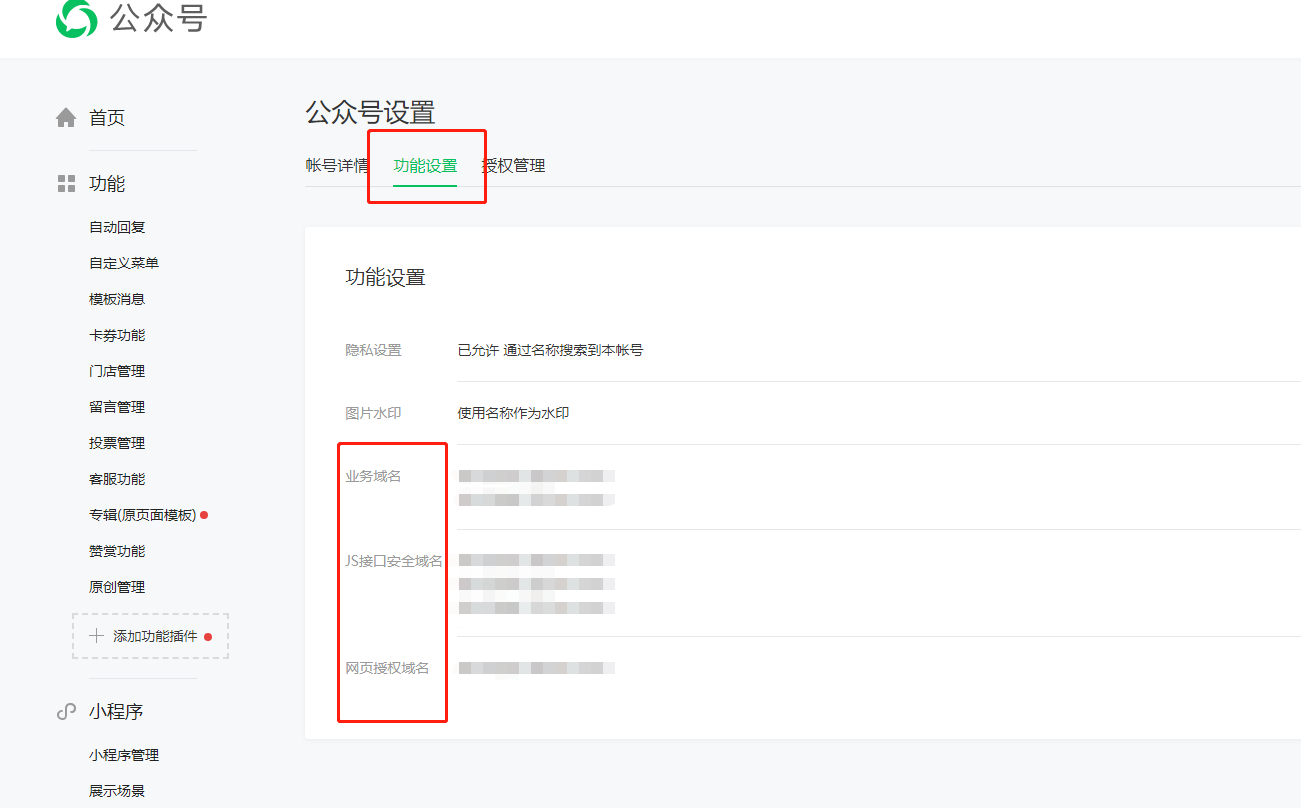
填写域名提示您请将文件下载并上传到站点根目录下:将对应的文件下载下来上传到服务器中
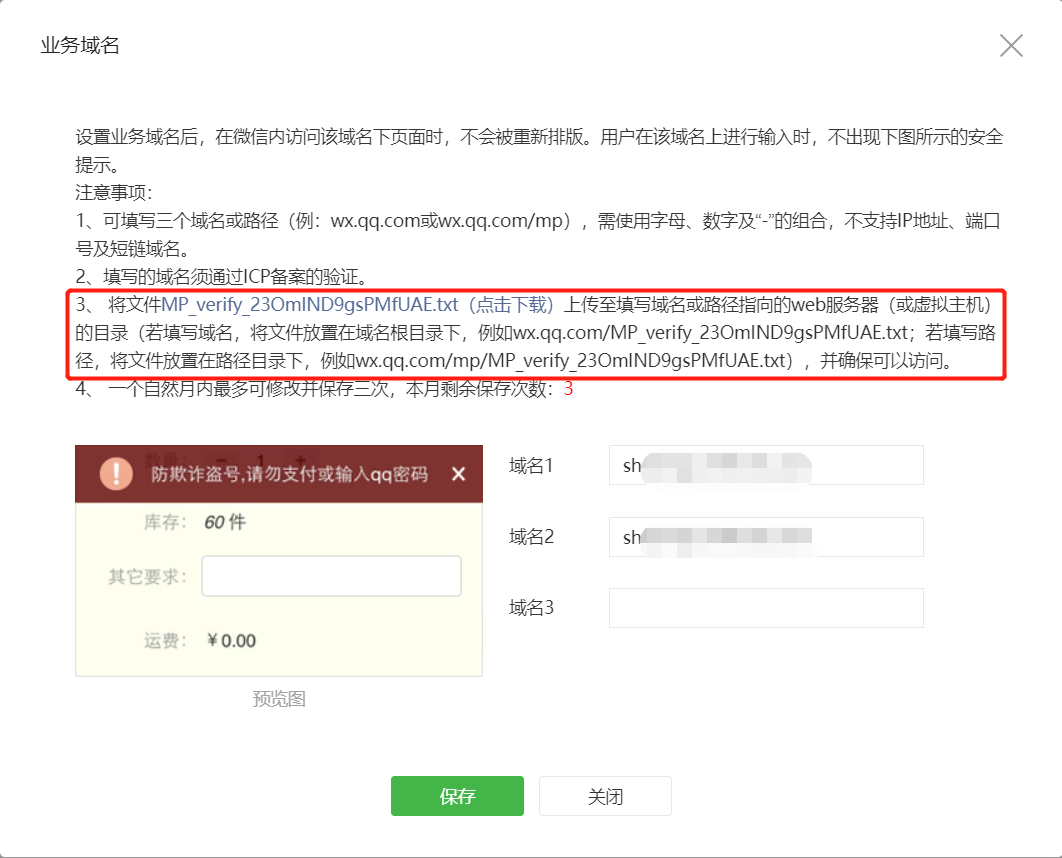
8\. 检测公众号是否接入成功 :在微擎后台点击“检测是否接入成功”
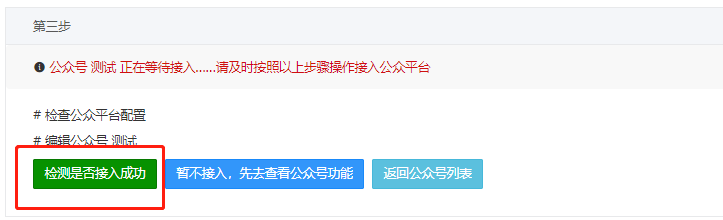
- 空白目录
- V5主商城功能说明
- 主商城功能说明
- 人人商城必备设置
- 使用人人商城各个渠道所需的支付权限/支付方式
- 微信公众号支付权限/支付方式
- 微信小程序支付权限/支付方式
- 头条/抖音小程序支付权限/支付方式
- 系统管理平台支付权限/支付设置
- 使用人人商城短信配置
- 1.系统管理平台短信接口配置
- 2.系统管理平台短信模板配置
- 3.系统管理平台短信签名配置
- 4.系统管理平台短信套餐配置
- 小票打印跳转
- v5安装后注意事项和常见问题
- 如何处理店铺打烊问题
- V5使用远程存储注意事项
- cdn配置注意事项
- 如何解决商城提示ioncube扩展错误
- 如何处理商城白屏、转圈
- 如何处理更新提示模块安装脚本代码错误
- 如何解决商城报ioncube扩展未安装
- 如何解决报错:Database Exception (#42)
- 如何解决商城更新没有写入权限
- 如何解决腾讯COS无法上传图片
- 如何解决小程序商品海报不显示、白屏
- 如何解决小程序海报无法保存到手机
- 如何解决小票打印机无法打印
- 如何解决后台无法更新,更新报错修复失败
- V5后台使用教程
- 店铺装修
- 商城首页
- 商品详情页
- 会员中心页
- 菜单管理
- 商品管理
- 如何设置商品规格
- 库存减少方式
- 标签管理
- 商品组
- 订单管理
- 订单维权
- 支付设置
- 微信支付配置
- 支付宝支付配置
- 微信打款配置
- 支付宝打款配置
- 系统管理微信支付配置
- 系统管理支付宝支付配置
- 头条/抖音支付配置
- 微信小程序微信支付绑定
- 微信小程序微信支付申请
- 物流配送
- 普通快递
- 同城配送
- 第三方配送
- 会员管理
- 营销设置
- 创建优惠券
- 优惠券活动
- 财务&数据
- 数据计算公式
- 经营数据
- 商城数据
- 会员数据
- 渠道
- 渠道管理
- 小程序对接
- 小程序客服功能
- 小程序路径
- 公众号对接
- 公众号授权绑定
- H5渠道开启
- 注册设置
- 绑定手机号
- 微信账号体系
- 应用插件
- 分销
- 分销商品
- 分销通知
- 分销等级
- 消息提醒
- 短信使用手册
- 商品助手
- 短信、商品助手套餐购买流程
- 新人送礼
- 充值奖励
- 消费奖励
- 超级海报
- 小程序直播
- 购物奖励
- 打印小票
- 快递助手
- 系统表单
- 自定义表单
- 商品预售
- 设置
- 商城LOGO设置
- 系统权限
- 系统管理平台
- 店铺管理
- 应用管理
- 短信套餐
- 数据管理
- 升级与授权
- 系统设置
- 附件设置
- 远程存储
- 短信设置
- 短信设置.
- 短信模板
- 支付设置.
- 签名管理
- 关于我们
- 推广大咖
- 应用购买
- 人人商城系统逻辑
- 订单计算
- 订单维权.
- 运费计算
- 手机绑定(账号体系)
- 分销逻辑
- 分销设置逻辑
- 分销概览逻辑
- 分销基本关系流程
- 佣金结算逻辑
